电脑待机时间怎么设置 电脑没多久就进入待机状态
win8电脑待机怎么设置

win8电脑待机怎么设置
导语:Win8系统的自动待机时间默认为30分钟,要是30分钟之内鼠标键盘没有其他的设置,我们电脑就会自动处于待机状态,我们怎么设置待机和不待机呢。
下面小编将和大家一起学习。
方法/步骤
首先我们找到桌面的计算机,就是我的电脑点击它
然后我们找到上边的控制面板的选项
然后我们点击上边的图标,设置成大图标,方便我查看内容
我们找到并点击上边的电源选项
我们在左边找到更改计算机睡眠时间
然后我们在使用计算机睡眠这款,我们点击从不,然后点击下边的保存修改,就哦了
方法/步骤
把鼠标移动到屏幕的最左下角,等待Win8Metro界面的缩略图出来后点击鼠标右键,在*出的菜单中选择“控制面板”
点击“硬件和声音”
找到“电源选项”,点击后面的“更改计算机睡眠时间”
在“使计算机进入睡眠状态:”一栏后面有时间(因为我的电脑是笔记本电脑,所以有“用电池”和“接通电源”两栏),点开它,会看到各种时间,你可以选择你想要的休眠待机时间。
当你选择“从不”时,计算机就一直不会进入休眠待机状态,选择好了之后,点击“保存修改”即可。
如何设置电脑自动休眠

如何设置电脑自动休眠在现代社会中,电脑已经成为我们工作、学习和娱乐的必备工具。
然而,为了节省电能和延长电脑的使用寿命,我们需要学会如何合理设置电脑自动休眠功能。
本文将介绍几种常见操作系统下的自动休眠设置方法。
一、Windows系统下的自动休眠设置Windows系统提供了强大的电源管理功能,其中包括自动休眠功能。
以下是在Windows系统下设置电脑自动休眠的方法:1. 打开“控制面板”,选择“硬件和声音”或“电源选项”(不同版本的Windows系统可能有所不同)。
2. 在电源选项页面中,点击左侧菜单中的“更改计划设置”。
3. 根据自己的需求,选择一个计划,点击“更改计划设置”。
4. 在“更改电源设置”中,找到“将计算机设定为休眠状态”选项,点击“更改高级电源设置”。
5. 在高级电源设置页面中,找到“休眠”选项,设置你希望电脑多长时间后自动进入休眠状态。
6. 点击“确定”保存设置。
二、Mac系统下的自动休眠设置苹果的Mac系统也提供了自动休眠功能,以下是在Mac系统下设置电脑自动休眠的方法:1. 点击左上角的苹果图标,在弹出的菜单中选择“系统偏好设置”。
2. 在“系统偏好设置”中,点击“节能”选项。
3. 在节能页面中,找到“休眠”选项,设置你希望电脑多长时间后自动进入休眠状态。
4. 关闭节能页面,设置将自动保存。
三、Linux系统下的自动休眠设置对于Linux系统,不同的发行版可能会有稍微不同的设置方法,以下是一个基本的设置方式供参考:1. 打开终端,输入以下命令修改系统配置文件:```sudo nano /etc/systemd/logind.conf```2. 在配置文件中找到关于休眠的设置行(如`#IdleAction=suspend`),删除行首的`#`符号并修改为`IdleAction=suspend`。
3. 按下Ctrl + X保存修改,并按Y键确认。
4. 输入以下命令重启`systemd-logind`服务:```systemctl restart systemd-logind.service```以上是在Windows、Mac和Linux系统下设置电脑自动休眠的几种常见方法。
如何设置电脑休眠和待机模式
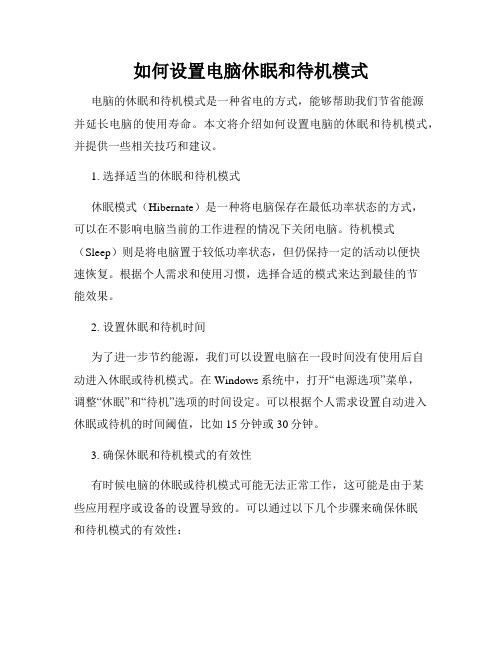
如何设置电脑休眠和待机模式电脑的休眠和待机模式是一种省电的方式,能够帮助我们节省能源并延长电脑的使用寿命。
本文将介绍如何设置电脑的休眠和待机模式,并提供一些相关技巧和建议。
1. 选择适当的休眠和待机模式休眠模式(Hibernate)是一种将电脑保存在最低功率状态的方式,可以在不影响电脑当前的工作进程的情况下关闭电脑。
待机模式(Sleep)则是将电脑置于较低功率状态,但仍保持一定的活动以便快速恢复。
根据个人需求和使用习惯,选择合适的模式来达到最佳的节能效果。
2. 设置休眠和待机时间为了进一步节约能源,我们可以设置电脑在一段时间没有使用后自动进入休眠或待机模式。
在Windows系统中,打开“电源选项”菜单,调整“休眠”和“待机”选项的时间设定。
可以根据个人需求设置自动进入休眠或待机的时间阈值,比如15分钟或30分钟。
3. 确保休眠和待机模式的有效性有时候电脑的休眠或待机模式可能无法正常工作,这可能是由于某些应用程序或设备的设置导致的。
可以通过以下几个步骤来确保休眠和待机模式的有效性:- 关闭不必要的后台应用程序:在任务管理器中结束那些不必要的后台运行的应用程序,以确保它们不会干扰电脑的休眠或待机模式。
- 更新设备驱动程序:通过更新设备的驱动程序,有时可以解决设备与休眠和待机模式不兼容的问题。
- 检查电源管理设置:在操作系统的电源管理设置中,确认是否启用了休眠和待机模式,并对相关选项进行适当的配置。
4. 避免意外唤醒有时电脑可能会在休眠或待机模式下意外唤醒,这可能是由于外部事件(如鼠标点击或键盘按键)或内部事件(如计划任务或网络连接)所引起的。
为了避免这种情况,可以执行以下操作:- 禁用唤醒功能:在设备管理器中找到鼠标、键盘等设备,进入设备属性,前往“电源管理”选项,禁用“允许此设备唤醒计算机”的选项。
- 检查计划任务:在控制面板中的“管理工具”中找到“任务计划程序”,检查是否有计划任务设置在休眠或待机期间运行。
如何设置电脑自动睡眠

如何设置电脑自动睡眠电脑自动睡眠是一项重要的功能,通过设置电脑在一段时间内处于空闲状态时自动进入睡眠模式,可以有效地节省能源和延长电脑的使用寿命。
本文将介绍如何设置电脑自动睡眠,以及其相关的注意事项和优点。
一、设置电脑自动睡眠的方法在Windows操作系统中,设置电脑自动睡眠非常简单。
下面将介绍具体的步骤:1. 打开“控制面板”:点击“开始”按钮,选择“控制面板”。
2. 进入“电源选项”:在控制面板中,找到并点击“电源选项”。
3. 调整电源计划设置:在电源选项中,找到当前正在使用的电源计划,点击其右侧的“更改计划设置”。
4. 设置休眠时间:在计划设置窗口中,找到“进入睡眠”选项,并设置合适的时间。
可以根据个人需求,选择几分钟、几十分钟或几个小时。
5. 保存设置:完成时间设置后,点击页面底部的“保存更改”按钮,设置即可生效。
二、注意事项和优点设置电脑自动睡眠的好处不仅是为了节省能源和延长电脑寿命,还可以提供以下几方面的优点:1. 节省能源:电脑自动睡眠可以在一段时间内将电脑进入低功耗模式,减少电能的消耗。
尤其是对于长时间不使用电脑的情况下,自动睡眠可以大幅降低功耗,实现节能环保。
2. 延长电脑寿命:电脑自动睡眠可以减少硬件的使用寿命,并减轻硬件负荷。
例如,硬盘在休眠状态下不会一直旋转,可以有效减少磨损。
此外,电脑进入睡眠状态后,也可以避免因长时间不间断运行而导致的过热问题,提高电脑的稳定性和可靠性。
3. 快速恢复工作状态:电脑在自动睡眠的情况下,可以迅速恢复到之前的工作状态,这样可以节省用户重新启动电脑的时间。
尤其对于长时间保留的工作状态或者未保存的文件,自动睡眠能够提供一种安全保护,避免数据的丢失和工作中断。
4. 方便省心:设置电脑自动睡眠后,用户无需手动关机或休眠电脑,而是根据自己的需求和习惯,设置合适的自动休眠时间。
这样可以省去额外的操作步骤,且不会忘记休眠电脑,提供了一种便捷的使用体验。
需要注意的是,电脑自动睡眠只是一种休眠模式,并不等同于完全关闭电脑或断开电源。
电脑怎么设置自动待机

电脑怎么设置自动待机很多朋友喜欢自动待机设置,这样离开一小会也不担心电脑页面被人看到啦,下面一起来看看电脑怎么设置自动待机吧!设置电脑自动待机4步骤:1,点击开始菜单,然后打开控制面板选项。
2,然后在控制面板中,选择电源管理选项,如果找不到这个选项,就点击右上角的类别,然后选择小图标就可以了。
3,进入电源选项,系统默认有一个平衡的电源计划,对其更改可以点击左边的“更改计算机睡眠时间”。
4,然后在下面的更改睡眠时间的选项中,点击一下这个时间的选择框,默认是十五分钟后就开始待机的。
然后在这个下拉的时间列表中选择自己需要的待机时间即可。
电脑待机的利弊电脑处于待机状态时,可以节能省电。
它是在不想关闭电脑的情况下所使用的一种节能模式。
电脑处于待机状态下是可以进行接受数据信息的呢,而且会自动将数据保存于内存上。
电脑待机其实对电脑是没有什么坏处的呢,影响是非常的小,几乎可以忽略不计。
只是在待机的状态会消耗一些电量。
通常来讲台式电脑所需要耗电为15至17w,笔记本所耗电也就7至10w,所以呢建议大家电脑在半小时之内不使用的话,可以使其入下待机状态。
若是超过时间限制的话,那么最好将电脑关闭,最有效的节能模式还是关闭电脑,切断电源最好呢。
待机起什么作用?待机就是让你的计算机处于待命状态,一切你现有的工作都保持,但电耗更小,屏幕不显示。
风扇以低速度运行,内存处于工作态,保存你的工作。
事实上,你的计算机还处于运行态。
一旦你动了mouse,计算机会读取内存中的数据恢复到你待机前的工作状态。
短时间内你如果要出去就设成待机好了。
但如果时间长了,最好还是关机。
这样可以节约能源。
如何设置电脑的自动休眠和待机模式
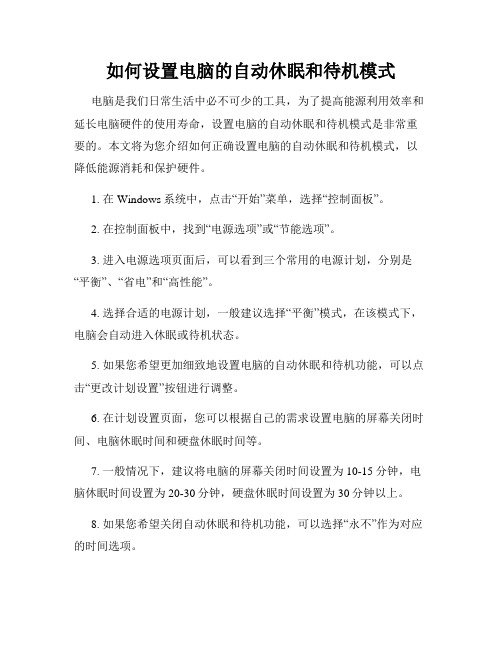
如何设置电脑的自动休眠和待机模式电脑是我们日常生活中必不可少的工具,为了提高能源利用效率和延长电脑硬件的使用寿命,设置电脑的自动休眠和待机模式是非常重要的。
本文将为您介绍如何正确设置电脑的自动休眠和待机模式,以降低能源消耗和保护硬件。
1. 在Windows系统中,点击“开始”菜单,选择“控制面板”。
2. 在控制面板中,找到“电源选项”或“节能选项”。
3. 进入电源选项页面后,可以看到三个常用的电源计划,分别是“平衡”、“省电”和“高性能”。
4. 选择合适的电源计划,一般建议选择“平衡”模式,在该模式下,电脑会自动进入休眠或待机状态。
5. 如果您希望更加细致地设置电脑的自动休眠和待机功能,可以点击“更改计划设置”按钮进行调整。
6. 在计划设置页面,您可以根据自己的需求设置电脑的屏幕关闭时间、电脑休眠时间和硬盘休眠时间等。
7. 一般情况下,建议将电脑的屏幕关闭时间设置为10-15分钟,电脑休眠时间设置为20-30分钟,硬盘休眠时间设置为30分钟以上。
8. 如果您希望关闭自动休眠和待机功能,可以选择“永不”作为对应的时间选项。
9. 确定设置后,点击“保存更改”按钮,即可完成电脑的自动休眠和待机模式的设置。
除了Windows系统外,Mac系统也提供了类似的自动休眠和待机设置。
下面是在Mac系统中设置的步骤:1. 点击屏幕右上角的苹果图标,选择“系统偏好设置”。
2. 进入系统偏好设置后,找到“节能”选项。
3. 在节能选项页面中,可以看到两个标签页,“电池”和“充电器”。
4. 分别点击“电池”和“充电器”标签页,根据需要设置自动休眠和待机时间。
5. 在这两个标签页中,您可以根据自己的需求设置屏幕关闭时间、计算机休眠时间和硬盘休眠时间等。
6. 与Windows系统类似,建议将屏幕关闭时间设置为10-15分钟,计算机休眠时间设置为20-30分钟,硬盘休眠时间设置为30分钟以上。
7. 如果您希望关闭自动休眠和待机功能,可以选择“从不”作为对应的时间选项。
如何设置你的电脑自动休眠模式

如何设置你的电脑自动休眠模式众所周知,电脑休眠模式是一种能够在您暂时离开电脑时自动进入低功耗状态的功能。
它不仅可以节省电能,还能够延长电脑的使用寿命。
而且,它还非常简单易用!下面我将为大家介绍如何设置电脑的自动休眠模式,让你轻松享受智能科技带来的便利。
一、Windows系统设置如果你使用的是Windows操作系统,只需要按照以下简单的步骤,就能够轻松设置电脑的自动休眠功能。
1. 打开控制面板,点击“电源选项”。
2. 在电源选项中,点击“更改计算机睡眠时间”。
3. 在“睡眠”选项卡中,你可以选择是将电脑设置为睡眠状态还是休眠状态。
一般来说,休眠状态能够更好地保存你正在进行的工作,所以我们可以选择休眠模式。
4. 设置你的休眠时间。
可以选择的范围从几分钟到几小时不等,根据你的需求进行设定。
5. 点击“应用”按钮,保存你的设置。
通过以上简单的操作,你就可以成功设置电脑的自动休眠模式了!从此以后,当你离开电脑一段时间后,它将自动进入低功耗状态,为你节省电能、延长电脑寿命提供保障。
二、Mac系统设置对于使用Mac操作系统的用户来说,设置电脑自动休眠模式同样非常简单。
下面,我将告诉你具体的设置方法。
1. 点击屏幕左上角的苹果图标,选择“系统偏好设置”。
2. 在系统偏好设置中,选择“节能”。
3. 在节能选项卡中,你可以看到“休眠”选项,点击“立即休眠电脑”。
4. 为了更好地节能,你还可以选择在不使用电脑时,关闭显示器。
5. 最后,关闭系统偏好设置窗口。
通过以上简单的操作,你就可以成功设置Mac电脑的自动休眠模式了!不论你是上班还是学习,只要你离开电脑一段时间,它将自动进入休眠状态,为环保节能尽一份责任。
除了Windows和Mac系统外,其他操作系统的设置方法也大同小异。
只要你稍加搜索,就能够找到相应的设置教程。
相信通过我的指导,你一定能够轻松设置电脑的自动休眠模式,让你在享受科技带来的便捷的同时,也能为环保事业尽一份力。
电脑待机怎么设置

电脑待机怎么设置作为一种节能和延长电脑寿命的方式,待机模式在我们日常生活中扮演着重要的角色。
当我们暂时不使用电脑时,设置电脑进入待机模式可以让电脑在尽量减少能源消耗的同时,保持一定的功能和快速响应能力。
那么,如何设置电脑待机模式呢?本文将详细介绍电脑待机模式的设置方法及相关注意事项。
第一步:打开电源选项首先,我们需要打开电脑的电源选项设置。
在Windows系统中,可以通过以下方法进入电源选项:1. 点击开始菜单,然后选择“控制面板”。
2. 在控制面板中,找到并点击“硬件和声音”。
3. 在硬件和声音选项下,点击“电源选项”。
第二步:选择待机设置在电源选项窗口中,您将看到几个不同的选项标签,包括“更改计划设定”、“更改计算机睡眠时间”和“改变电源按钮的功能”。
在这些选项中,我们需要点击“更改计划设定”来打开待机设置。
第三步:设置待机时间在待机设置选项卡中,您可以看到两个分别对应电源计划的“更改计算机睡眠时间”选项:一个是“电源和待机选项”(标准选项),另一个是“更多电源选项”。
在“电源和待机选项”中,您可以选择计算机长时间不使用时进入睡眠状态的时间间隔,可以选择的时间间隔包括从几分钟到几小时。
这将使电脑在设定的时间内无操作后自动进入待机模式。
在“更多电源选项”中,您可以更为详细地设置电脑的待机行为,例如设置硬盘和显示器的关闭时间间隔等。
这些设置可以根据您的个人喜好和实际需求进行调整。
第四步:保存设置在您进行了必要的待机设置后,不要忘记点击“保存更改”按钮以保存您的设置。
这样,待机设置将会生效,并且您可以随时返回并对其进行调整。
除了以上的基本设置之外,还有一些其他值得注意的待机相关设置。
1. 避免同时运行多个待机计划:在某些情况下,用户可能会设置多个不同的待机计划,例如一个用于白天,一个用于晚上。
这种情况下,为了避免计算机混乱,建议只启用一个待机计划。
2. 更新操作系统和驱动程序:更新操作系统和驱动程序是保持计算机正常运行和提高系统稳定性的关键措施。
- 1、下载文档前请自行甄别文档内容的完整性,平台不提供额外的编辑、内容补充、找答案等附加服务。
- 2、"仅部分预览"的文档,不可在线预览部分如存在完整性等问题,可反馈申请退款(可完整预览的文档不适用该条件!)。
- 3、如文档侵犯您的权益,请联系客服反馈,我们会尽快为您处理(人工客服工作时间:9:00-18:30)。
朋友们经常会碰到电脑开机放着不动,一段时间后就进入待机状态了,特别是笔记本,如果想用,还得唤醒下,电脑进入待机状态,有时候网络就自动断开了,这个时候对于挂机的同学们就特别不方便,电脑待机时间怎么设置,电脑没多久就进入待机状态了,怎么回事呢?
其实很简单,如果在不操作的情况下自动关机,可能是设置的问题。
右击桌面选属性/屏幕保护程序/电源/电源使用方案。
1、点下拉列表选:“家用/办公桌”将关闭监视器、关闭硬盘、系统待机、这三个内容的列表中设置为“从不”按应用。
2、点下拉列表选:“演示”将关闭监视器、关闭硬盘、系统待机、这三个内容的列表中设置为“从不”按应用。
3、点下拉列表选:“一直开着”将关闭监视器、关闭硬盘、系统待机、这三个内容的列表设置为“从不”按应用即可。
4、点下拉列表:“便携/袖珍式”将关闭监视器、关闭硬盘、系统待机、这三个内容的列表中设置为“从不”按应用。
笔记本用户可以看下你的电源管理软件进去设置下,把关闭显示器时间设置为从不,关闭硬盘设置为从不。
电脑技术吧
如图电源设置我选择的是节能最优:几种模式你可以自己选择,选择完可以自己设置这个无所谓
下图是关于显示屏黑屏时间设置的
找到系统那项是关于待机时间设置的
看到了其他电脑基本设置都差不多。
如果你没安装电源管理软件那就桌面属性--屏幕保护程序--电源管理如果这个地方不能设置,是灰色状态说明你使用了电源管理软件,找到那个软件去设置,否则直接在这里设置即可。
